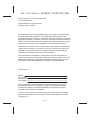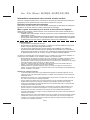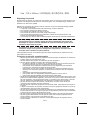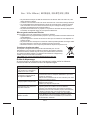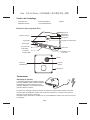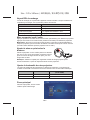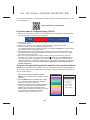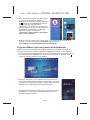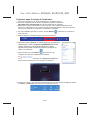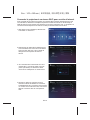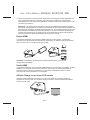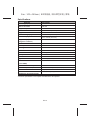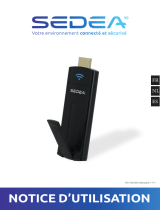Acer C101i Manuel utilisateur
- Catégorie
- Projecteurs de données
- Taper
- Manuel utilisateur

Size:105 x 140mm / 80P模造紙 / 黑白單色印刷 / 膠裝
Manuel d’utilisation
C101i/ LB211/ LC-WV21/ KWV1701

FR-1
Size:105 x 140mm / 80P模造紙 / 黑白單色印刷 / 膠裝
Droits d’auteur © 2017. Acer Incorporated.
Tous Droits Réservés.
Guide Utilisateur du projecteur Acer
Diffusion initiale : 06/2017
Des modifications peuvent être apportées de temps à autre aux informations
contenues dans cette publication. Ces modifications seront ajoutées aux
nouvelles éditions de ce manuel. La présente société ne fournit aucune espèce
de garantie expresse ou implicite, relative aux informations contenues dans ce
manuel et n'offre notamment aucune garantie d'aucune sorte quant à la valeur
marchande de ce produit ou son adéquation à une utilisation particulière.
Enregistrez le numéro de série, la date d’achat, et le numéro du modèle dans
l’espace prévu ci-dessous. Le numéro de série et le numéro de modèle sont
imprimés sur l’étiquette collée sur le châssis. Toutes les correspondances
concernant cette unité doivent inclure ces informations.
Toute reproduction, transmission, transcription ou mise en mémoire de ce
manuel ou partie sur un support quelconque, par quelque procédé que ce soit,
notamment, électronique, mécanique, photocopie, enregistrement, ou autre,
sont interdites sans l'autorisation écrite préalable d’Acer Incorporated.
Projecteur Acer
Modèle :
No. de série :
Date d’achat :
Lieu d’achat :
Acer et le logo Acer sont des marques commerciales déposées par Acer
Incorporated. Les noms de produits ou marques commerciales d'autres
sociétés sont utilisés ici à des fins d'identification uniquement et sont la
propriété de leurs détenteurs respectifs.
« HDMI™, le logo HDMI et l'Interface Multimédia Haute Définition sont des
marques commerciales ou des marques commerciales déposées de HDMI
Licensing LLC. »
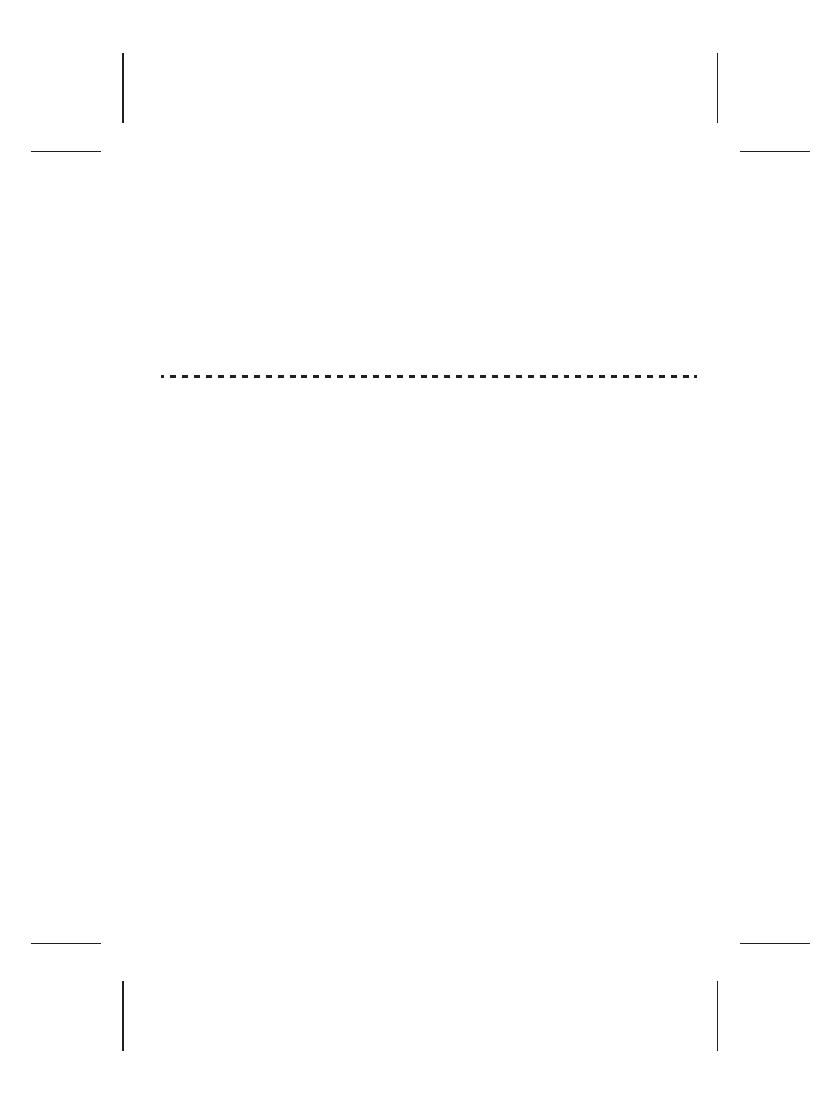
FR-2
Size:105 x 140mm / 80P模造紙 / 黑白單色印刷 / 膠裝
Informations concernant votre sécurité et votre confort
Lisez ces consignes attentivement. Conservez ce document pour des références ultérieures.
Respectez tous les avertissements et instructions indiqués sur le produit.
Eteindre le produit avant tout nettoyage
Débranchez ce produit de la prise murale avant tout nettoyage. Ne pas utiliser de nettoyants
liquides ou en aérosol. Utilisez un chiffon humide pour le nettoyage.
Mise en garde concernant la prise lors de la déconnexion de l’appareil
Observez les consignes suivantes lorsque vous connectez et déconnectez l’alimentation à
une alimentation externe :
• Installez le bloc d’alimentation avant de connecter le cordon d’alimentation sur la prise
d’alimentation secteur.
•
Débranchez le cordon d’alimentation avant de déconnecter le bloc d’alimentation du projecteur.
• Si le système utilise plusieurs sources d’alimentation, coupez l’alimentation du système
en débranchant tous les cordons d’alimentation des sources d’alimentation.
Avertissements !
• Ne pas utiliser ce produit près de l'eau.
• Ne pas placer ce produit sur un chariot, un support ou une table instable. Si le produit
tombe, il risque d’être endommagé sérieusement.
•
Les fentes et les ouvertures sont conçues à des fins de ventilation; pour assurer un
fonctionnement fiable du produit et pour le protéger des surchauffes. Ces ouvertures ne
doivent pas être obstruées ou couvertes. Les ouvertures ne doivent jamais être obstruées
en plaçant le produit sur un lit, un divan, un tapis ou d'autres surfaces similaires.
Ce produit ne doit jamais être placé à proximité ou sur un radiateur ou une bouche de chauffage ou
encastré dans une installation si une ventilation adaptée n'est pas disponible.
• N’introduisez jamais d’objets de quelque sorte que ce soit dans ce produit à travers les fentes
du boîtier car ils pourraient toucher des endroits soumis à des tensions dangereuses ou
provoquer des courts-circuits qui pourraient causer un incendie ou une électrocution. Ne jamais
renverser de liquide d'aucune sorte sur ou dans le produit.
• Pour éviter d’endommager les composants internes et prévenir une éventuelle fuite de la
batterie, ne pas placer le produit sur une surface vibrante.
• Ne jamais utiliser ce produit en faisant du sport, de l’exercice ou dans un environnement
vibrant, ce qui pourrait provoquer un éventuel court-circuit ou endommager les périphériques à
base de ventilateur, ou la lampe.
Utilisation de l’énergie électrique
•
Ce produit doit être utilisé avec le type d'alimentation indiqué sur l'étiquette apposée. Si vous
n'êtes pas sûr du type d'alimentation disponible, consultez votre revendeur ou votre compagnie
d'électricité locale.
• Ne laissez rien reposer sur le cordon d'alimentation. Ne pas placer ce produit dans un endroit où
son cordon se trouve dans un passage fréquenté.
• Si vous utilisez une rallonge avec ce produit, assurez-vous que l'intensité nominale totale des
équipements branchés sur la rallonge ne dépasse pas l'intensité nominale de la rallonge.
Assurez-vous également que l'intensité totale de tous les produits branchés sur la prise murale
ne dépasse pas le calibre du fusible.
• Ne pas surcharger une prise d’alimentation, une barrette de connexion d’alimentation ou une
prise de courant en connectant trop d’appareils. La charge globale du système ne doit pas
dépasser 80% de la valeur nominale du circuit terminal. Si vous utilisez des barrettes de
connexion d'alimentation, la charge ne doit pas dépasser 80% de la valeur nominale d'entrée de
la barrette de connexion.
•
Utilisez uniquement le cordon d’alimentation fourni pour ce produit. Si vous devez changer le cordon
d’alimentation, assurez-vous que le nouveau cordon d’alimentation est conforme aux exigences
ci-dessous : type amovible, répertorié UL/certifié CSA, approuvé VDE ou équivalent, longueur de
4,5 mètres (14,76 pieds) au maximum.

FR-3
Dépannage du produit
Ne pas tenter de réparer ce produit par vous-même. Ouvrir ou retirer les couvercles peut vous
exposer à de dangereuses tensions ou d'autres dangers. Pour tout dépannage, veuillez vous
adresser à un technicien qualifié.
Débranchez ce produit de la prise murale et contactez un personnel de dépannage qualifié
dans les conditions suivantes :
• Lorsque le cordon d'alimentation est endommagé, coupé ou effiloché.
• Si un liquide a été renversé dans le produit.
• Si le produit a été exposé à la pluie ou à l'eau.
• Si le produit est tombé ou si le boîtier a été endommagé.
• Si le produit laisse apparaître une modification notable de ses performances, cela
indique une nécessité de dépannage.
•
Si le produit ne fonctionne pas correctement après avoir suivi les instructions d'utilisation.
Remarque : Réglez seulement les contrôles qui sont couverts par les instructions de
fonctionnement car un mauvais réglage des autres commandes peut causer des
dommages et requérir un travail important de la part du technicien qualifié afin de
remettre en état normal le produit.
Avertissement ! Pour des raisons de sécurité, ne pas utiliser de pièces non
conformes lorsque vous ajoutez ou changez des composants. Consultez votre
revendeur pour connaître les options d’achat.
Votre équipement ainsi que ses accessoires peuvent contenir de petites pièces. Gardez-les hors de
portée des jeunes enfants.
Consignes de sécurité complémentaires
• Ne pas regarder dans l'objectif du projecteur lorsque la lampe est allumée. La clarté de la
lumière risque de vous abîmer les yeux.
• Allumez d'abord le projecteur et ensuite les sources de signaux.
• Ne pas placer le produit dans des environnements suivants :
• Un espace mal aéré ou espace clos. Un espace libre de 50cm au minimum entre les
murs et le projecteur avec une circulation de l’air libre est requis.
• Des endroits où la température risque de devenir trop importante, par exemple à
l’intérieur d’un véhicule avec toutes les vitres fermées.
• Des endroits où une forte humidité, la poussière ou la fumée de cigarette peuvent
détériorer les composants optiques en réduisant leur durée de vie et en noircissant
l’image.
• Des endroits à proximité d’une alarme-incendie.
• Des endroits avec une température ambiante supérieure à 40 ºC/104 ºF.
• Des endroits dont les altitudes sont supérieures à 10000 pieds.
• Débranchez immédiatement l’appareil si vous constatez un dysfonctionnement avec votre
projecteur. Arrêtez d’utiliser l’appareil si une fumée, un bruit ou un odeur anormal provient
de votre projecteur. Cela risque de provoquer un incendie ou une électrocution. Dans de
tels cas, débranchez immédiatement votre appareil et contactez votre revendeur.
• Ne pas continuer à utiliser le produit en cas de panne ou chute. Dans de tels cas,
contactez votre revendeur pour une inspection.
• Ne pas exposer l’objectif du projecteur à la lumière du soleil. Cela risque de provoquer un
incendie.
• Lorsque vous éteignez le projecteur, assurez-vous que le projecteur termine son cycle de
refroidissement avant de couper l'alimentation.
• Ne pas couper l’alimentation principale fréquemment et ne pas débrancher le projecteur
lors du fonctionnement. Le moyen le plus sûr est de patienter jusqu’à ce que le ventilateur
s’arrête avant de couper l’alimentation principale.
• Ne pas toucher la grille de sortie d’air et le panneau inférieur qui peuvent être brûlants.
• Ne pas regarder directement dans la grille de sortie d’air lorsque le projecteur est en
fonctionnement. Cela risque de vous blesser les yeux.
• Ouvrez toujours l’obturateur ou retirez le couvre-objectif lorsque le projecteur est en
fonctionnement.
Size:105 x 140mm / 80P模造紙 / 黑白單色印刷 / 膠裝

FR-4
Size:105 x 140mm / 80P模造紙 / 黑白單色印刷 / 膠裝
• Ne pas utiliser la lampe au-delà de sa durée de vie estimée. Dans de rares cas, cela
risque de briser la lampe.
•
Contactez votre revendeur local ou le centre de service Acer si vous devez changer la lampe.
• Le produit détectera automatiquement la durée de vie de la lampe. Veuillez contacter
votre revendeur local ou le centre de service Acer pour changer la lampe, quand le
message d’avertissement de la lampe s’affiche.
• Ne pas tenter de démonter ce projecteur. La présence de hautes tensions dangereuse
à l'intérieur de l'appareil risque de provoquer des blessures.
Consignes de mise au rebut
Ne pas jeter cet appareil électronique dans les déchets pour vous en
débarrassez. Pour minimiser la pollution et assurer la meilleure protection
de l'environnement, veuillez recycler. Pour plus d’informations concernant
les règlements WEEE (Waste from Electrical and Electronics Equipment),
rendez- vous sur le site web à l’adresse
http://www.acer-group.com/public/Sustainability/index.htm
Mise en garde concernant l’Ecoute
Pour protéger votre ouïe, respectez les consignes ci-dessous.
•
Augmentez le son progressivement jusqu’à ce que vous puissiez l’entendre nettement et
confortablement.
• Ne pas augmenter le niveau du volume une fois que vos oreilles se sont adaptées au
volume courant.
•
Ne pas écouter une musique à un niveau de volume important pendant une longue durée.
• Ne pas augmenter le volume pour masquer le bruit environnant.
•
Diminuez le volume si vous ne pouvez pas entendre la personne près de vous.
Guide de dépannage
Si votre projecteur ne fonctionne pas correctement, veuillez vérifier les éléments
ci-dessous avant de contacter un centre de réparation agréé
Le projecteur ne fonctionne pas lors
de la connexion à un smartphone,
portable ou PC avec un câble.
Vérifiez que le câble HDMI est bien branché.
1.Activez le WLAN de votre PC ou smartphone et sélectionnez
le point d'accès nommé « Projector-XXXXXXXX » pour vous
connecter au projecteur.
2.Débranchez le câble Ethernet de votre ordinateur pour éviter
d'affecter la connexion sans fil.
1.
Réglez la mise au point. Veuillez vous reportez à la section
« Régler la mise au point ».
2.Vérifiez que l'objectif n'est pas sale.
En raison des DEL haute luminosité, il est normal que ce
projecteur génère de la chaleur lors d'une utilisation
prolongée.
Cela n'affecte pas les performances du projecteur.
Laissez toujours les trous de ventilation propres, sans obstruction,
et utilisez le projecteur dans un environnement bien ventilé.
Si le projecteur est lent, plante, se fige ou se verrouille lors
de son utilisation, vous pouvez essayer d'insérer un objet
fin et pointu dans le trou de réinitialisation pour déclencher
une réinitialisation matérielle.
Le projecteur n'est pas détecté
par l'application EZCast.
L'image projetée n'est pas nette.
La température de la surface du
projecteur est élevée.
Récupération depuis une
situation anormale
Problème À vérifier

Size:105 x 140mm / 80P模造紙 / 黑白單色印刷 / 膠裝
FR-5
Projecteur Pico Manuel d'utilisation Trépied
Adaptateur secteur Fiches d'alimentation
Contenu de l'emballage
Découvrir votre projecteur Pico
Diminuer volume
Voyant DEL
Prise casque
Connecteur de
sortie HDMI
Connecteur
d'entrée HDMI
Objectif de
Augmenter
Alimentation
Augmenter
Réglage de la luminosité
Entrée CC
Utilisation pour
le service
Orifice de
réinitialisation
Haut-parleur
Prise du
trépied
Évents
La batterie se recharge uniquement lorsque le projecteur n'est pas utilisé (arrêt). Connectez
une extrémité de l'adaptateur secteur fourni à la prise d'entrée CC, et l'autre à une prise de
courant pour commencer la recharge.
Changez la prise (américaine, européenne, etc.) de l'adaptateur secteur pour celle qui convient
à votre pays.
Commencer
Recharger le produit
Le projecteur dispose d'une batterie intégrée
pour une utilisation mobile. Veuillez recharger
le projecteur au moins 5 heures avant sa
première utilisation. Les recharges suivantes
prendront environ 3 heures.

Size:105 x 140mm / 80P模造紙 / 黑白單色印刷 / 膠裝
FR-6
Voyant DEL de recharge
Lors de la recharge, les voyants DEL clignotent comme indicateur. Lorsque la batterie est
complètement rechargée, les voyants DEL passent au bleu fixe.
Ajuster la mise au point selon la
distance
Placez le projecteur sur une surface plate et en direction
d'un mur ou d'un écran de projection. Ajustez la mise en
point en tournant la bague de mise au point, pour une
image nette et claire.
État DEL Indication
Remarque : Utilisez un trépied pour augmenter la taille de l'image projetée quand
cela est nécessaire. La prise du trépied est située sous le projecteur.
Mise en marche / arrêt / veille
Appuyez pendant 2 secondes sur le bouton Power (Alimentation) pour allumer le projecteur.
Appuyez à nouveau sur le bouton Power pendant 3 secondes pour éteindre le projecteur.
Mode Veille : Appuyez sur le bouton Power pendant 1 seconde pour allumer/éteindre la
lampe du projecteur, pour économiser la batterie et accélérer le temps de mise en marche.
(Les DEL restent allumées quand le projecteur est en veille.)
Ajuster la luminosité de votre projecteur
Un bouton de réglage de la luminosité sur le dessus du projecteur. Il vous permet de
modifier la luminosité conformément à l'environnement et à la consommation électrique.
Écran principal
Allumez le projecteur, l'écran suivant
s'affiche après le démarrage.
3 DEL bleues restent allumées La capacité est entre 80 et 100 %
2 DEL bleues restent allumées La capacité est entre 45 et 80 %
1 DEL bleue reste allumée La capacité est entre 10 et 45 %
1 DEL bleue clignote La capacité est inférieure à 10 %
Marquage DEL Le projecteur est en cours de recharge
Mode
Normal
Eco
Luminosité
Haute
Faible
Durée de vie de la batterie
(mode HDMI)
70 mins
120 mins

Size:105 x 140mm / 80P模造紙 / 黑白單色印刷 / 膠裝
FR-7
Pour la première utilisation, veuillez d'abord installer le logiciel d'application sans fil sur votre
PC ou smartphone.
Projection sans fil via Apple Airplay (iOS10)
1. Appuyez sur Paramètres -> Wi-Fi pour connecter l'iPhone au Projecteur-xxxxxxxx affiché
sur la partie supérieure de l'écran de projection.
http://www.iezvu.com/download
2. Faites glisser vers le haut depuis le bord inférieur de l'écran de votre iPhone pour afficher
le Centre de contrôle.
3. Appuyez sur « Mise en miroir AirPlay » puis choisissez « Projecteur-xxxxxxxx ».
4. Une fois connecté, l'écran est projeté par mise en miroir.
*Les appareils iOS peuvent également projeter via l'application EZCast, le fonctionnement
est le même qu'avec un appareil Android.
5. Pendant la projection, le smartphone peut accéder au Cloud via le réseau 3G/4G. Cela
peut également être fait par l'intermédiaire du projecteur pour se connecter à un réseau
sans fil afin d'accéder au Cloud.
6. Pour connecter le projecteur à un réseau sans fil, il doit pouvoir prendre en charge la
projection miroir et l'accès à Internet. Appuyez sur affiché sur l'écran EZCast dans le
coin supérieur gauche, puis appuyez sur « Paramètres » et utilisez le clavier affiché sur
l'appareil mobile pour connecter le projecteur à un réseau sans fil disponible. Le détail des
opérations peut être consulté dans « Connecter le projecteur à un réseau Wi-Fi pour
accéder à Internet ».
P
rojection du logiciel de l’application sans fil sur les appareils Android
EZCast est une application qui fonctionne sur votre smartphone Android ou appareil Apple et
transmet des images fixes ou présentations au projecteur. EZCast fonctionne uniquement sur
des connexions sans fil.
1. Téléchargez et installez l'application gratuite
EZCast app. Consultez la section relative à l'Écran
principal.
2. Exécutez EZCast après l'installation puis cliquez
sur affiché à l'écran dans le coin supérieur
droit pour rechercher un projecteur.
3. Choisissez le projecteur Wi-Fi (SSID semblable à
celui sur le sommet de l'écran de projection) et
saisissez le mot de passe également affiché
dessus. Après connexion au projecteur, une icône
de connexion bleue s'affiche sur l'écran de
projection, dans le coin supérieur droit.

FR-8
Size:105 x 140mm / 80P模造紙 / 黑白單色印刷 / 膠裝
4. Pour connecter le projecteur à un réseau sans
fil, il doit pouvoir prendre en charge la
projection miroir et l'accès à Internet. Appuyez
sur affiché sur l'écran EZCast dans le coin
supérieur gauche, puis appuyez sur
« Paramètres » et utilisez le clavier affiché sur
l'appareil mobile pour connecter le projecteur à
un réseau sans fil disponible. Le détail des
opérations peut être consulté dans
« Connecter le projecteur à un réseau Wi-Fi
pour accéder à Internet ».
5. Après la connexion, appuyez sur « Miroir activé » pour mettre l'écran en miroir sur le
projecteur. Pour le manuel d'utilisation EZCast, veuillez consulter :
http://www.iezvu.com/download/EZCast-User-Manual.pdf
2. Appuyez sur le bouton « ON » affiché à l'écran. Une fois activé,
un compte à rebours de 60 secondes s'enclenche pour connecter
votre téléphone portable au projecteur. Veuillez activer la fonction
Miracast dans la page des paramètres du Smartphone.
3. Une fois Miracast connecté, l'écran est projeté par mise en miroir.
Actuellement, le smartphone peut également être connecté à
Internet via WLAN ou 3G/4G.
Projection EZMirror pour les appareils Android Miracast
EZMirror est la fonction de l'application EZCast entièrement compatible avec Miracast,
vous pouvez cliquer sur le bouton EZMirror dans EZCast pour passer en mode Miracast.
1. Connectez-vous au Projecteur-xxxxxxxx dans les paramètres Wi-Fi de l'appareil Android
puis ouvrez l'application EZCast pour cliquer sur l'icône <EZMirror> depuis le menu .
L'écran de projection passe à l'écran EZMirror.

FR-9
Size:105 x 140mm / 80P模造紙 / 黑白單色印刷 / 膠裝
Projection sans fil à partir de l'ordinateur
1. Connectez l'ordinateur à un réseau disponible pour accéder à Internet.
2. Ouvrez le navigateur Internet de votre ordinateur et saisissez l'adresse IP
http://www.iezvu.com/download dans la barre d'adresse du navigateur.
3. Sélectionnez le pilote pour Windows ou Mac OS selon votre système d'exploitation puis
cliquez sur <Télécharger> pour accéder à la page de téléchargement. suivez les instructions
à l'écran pour effectuer la configuration et redémarrer l'ordinateur.
4. Une fois l'installation terminée, une icône, libellée EZCast , s'affichera sur le bureau de
votre ordinateur.
5. Allumez l'appareil et accédez à l'écran principal du projecteur.
6. Connectez votre ordinateur au réseau sans fil du projecteur en
sélectionnant le SSID : Projecteur-XXXXXXXX dans la liste
réseau, saisissez le mot de passe affiché sur la partie
supérieure de l'écran principal de projection et cliquez sur
<OK> pour confirmer.
7. Double-cliquez sur l'icône EZCast du bureau de votre
ordinateur pour démarrer l'application puis cliquez
sur .
Lorsque l'écran affiche la sélection de « Projecteur-xxxxxxxx »
double-cliquez dessus pour vous connecter au projecteur.
8. Cliquez sur « Miroir » pour sélectionner la méthode de sortie de projection de Off (par défaut)
vers Miroir ou Extension pour commencer la projection sans fil.

FR-10
Connecter le projecteur à un réseau Wi-Fi pour accéder à Internet
Il est conseillé de connecter le projecteur à un réseau Wi-Fi (réseau domestique) pour que
vos ordinateurs, tablettes et smartphones puissent accéder à Internet en même temps. Il
suffit de saisir la clé du réseau pour effectuer la connexion la première fois. Le projecteur se
connectera automatiquement au réseau lors des prochaines mises sous tension.
1. Allez dans le menu Réglages, sélectionnez
et accédez à « Internet ».
2. Sélectionnez le réseau Wi-Fi (SSID) auquel
vous souhaitez vous connecter et confirmez
avec le bouton OK pour ouvrir la boîte de
dialogue de mot de passe et saisir ce
dernier.
3. Si la sécurité sans fil est activée sur votre
réseau Wi-Fi, vous devez saisir le mot de
passe (clé réseau) en utilisant le clavier
virtuel sur le smartphone ou clavier de PC.
4. Cliquez sur OK pour configurer le point
d'accès à Internet et effectuer la connexion.
L'établissement de la connexion peut prendre
un moment. Sur l'écran d'accueil, vous verrez
l'état de connexion dans le coin supérieur
droit.
Size:105 x 140mm / 80P模造紙 / 黑白單色印刷 / 膠裝

FR-11
5. Une fois le projecteur connecté à votre réseau Wi-Fi (domestique), fermez l'application sur
votre smartphone/ordinateur. Ensuitez, connectez votre smartphone au réseau Wi-Fi
(domestique) et ouvrez à nouveau l'application et utilisez le bouton de recherche pour vous
connecter au projecteur.
Remarque : Les performances de l'accès à Internet sont affectées par différents facteurs
tels que les objets physiques, la distance, les interférences provenant d'autres appareils sur
des fréquences similaires, la bande passante limitée, etc. Si la vitesse d'Internet chute ou se
déconnecte par intermittence pendant la projection, nous vous conseillons de sélectionner
un autre point d'accès avec un signal plus fort ou de désactiver l'accès à Internet afin de
garantir la meilleure expérience possible pour la projection sans fil.
Entrée HDMI
Le projecteur dispose d'un port d'entrée HDMI intégré sur la face arrière. Vous pouvez
connecter votre source d'entrée vidéo externe au projecteur ou diffuser l'écran du projecteur
vers un écran LCD ou une HDTV avec le bon câble.
Sortie HDMI
Le projecteur dispose d'un port de sortie HDMI intégré sur la face arrière. En utilisant un câble
HDMI pour se connecter à un moniteur LCD ou à une TV avec un port d'entrée HDMI, le
projecteur peut transformer un téléviseur ou un moniteur classiques en Smart TV via la
connexion sans fil à un téléphone ou une tablette.
Afficher l'image sur un écran LCD externe
Utilisez le câble HDMI pour connecter le port de sortie HDMI sur le panneau arrière du
projecteur à un écran LCD ou une TVHD. Après la connexion, l'écran bascule automatique-
ment sur l'écran LCD.
Remarque : l'adaptateur de sortie vidéo numérique Apple Lightning ne sont pas
compris dans l'emballage.
Size:105 x 140mm / 80P模造紙 / 黑白單色印刷 / 膠裝

FR-12
*Toutes les spécifications sont sujettes à modifications sans préavis.
DLP
RVB LED
16:9
854 x 480 Pixels (FWVGA)
1200:1
51 cm ~305 cm (20”~120”)
50 cm ~319 cm (20”~125”)
1.4
Jusqu'à 150 lumens
Manuel
100%
Entrée HDMI, Sortie HDMI / Sortie audio : mini-prise 3,5 mm
802.11 b/g/n
Oui
Entrée : 100 ~ 240 V AC / Sortie : 12 V, 2 A CC
Batterie li-polymère 3,4 V / 3400 mAh embarquée
Mode Eco : 120 min
12 W
118 x 121 x 24 mm (4,65”x 4,76”x 0,94”)
265 g / 9,35Oz
20 – 80%, 80% (Max.), sans condensation.
5°C – 35°C
Spécifications
Élément Description
Technologie optique
Source de lumière
Rapport d'aspect
Résolution
Rapport de contraste
Taille de l'image projetée
Distance de projection
Rapport de projection
(Diagonale : Distance)
Luminosité
Mise au point
Décalage
Connexions
WiFi
Haut-parleur interne
Alimentation
Type de batterie
Durée de vie de la batterie
(mode HDMI)
Consommation électrique
Dimensions (L x l x H)
Poids
Humidité
Température de fonctionnement
Size:105 x 140mm / 80P模造紙 / 黑白單色印刷 / 膠裝
-
 1
1
-
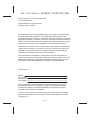 2
2
-
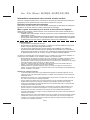 3
3
-
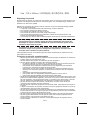 4
4
-
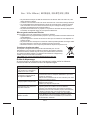 5
5
-
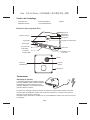 6
6
-
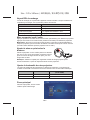 7
7
-
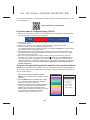 8
8
-
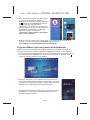 9
9
-
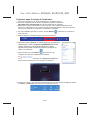 10
10
-
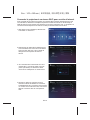 11
11
-
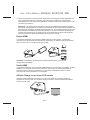 12
12
-
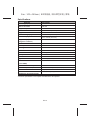 13
13
Acer C101i Manuel utilisateur
- Catégorie
- Projecteurs de données
- Taper
- Manuel utilisateur
Documents connexes
Autres documents
-
HP Mobile Projector MP120 Manuel utilisateur
-
AIPTEK PocketCinema A100W Manuel utilisateur
-
Vivitek Qumi Q6 Manuel utilisateur
-
AIPTEK PocketCinema A100W Manuel utilisateur
-
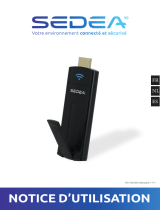 SEDEA ANDROID SCAST2 Le manuel du propriétaire
SEDEA ANDROID SCAST2 Le manuel du propriétaire
-
Infocus IN1156 Mode d'emploi
-
Renkforce Renkcast Media streaming device 4K, HDR, AirPlay, DLNA, Miracast, Alexa control, Google Home control Le manuel du propriétaire
-
Philips PPX 4935 Picopix Manuel utilisateur
-
Renkforce Renkcast 3 Le manuel du propriétaire
-
LG HF65LSR Le manuel du propriétaire